VSCO是为ios系统开发的手机修图软件。它的主要特点是有多种丰富的滤镜,可以满足多种场景。不管有多少烂片,滤镜都能让它们起死回生,常常让人合不拢嘴。同时,软件还提供了富有创意的照片和视频编辑工具,可以给你带来灵感,让你更好地展现真实的自己。
VSCO这款软件有着超多的滤镜,因而被很多用户广泛使用,能够制作有质量的照片。软件内滤镜非常多,各式各样,基本上能够满足所有人的需求,如果找不到自己喜欢的滤镜,还可以自己调色,制作一个专属于自己的滤镜。它还是一个非常大的交流平台,你可以将你自己拍摄的作品分享到VSCO社区里面,和拍摄大神一起交流拍摄技巧和调色技巧,有来自世界各地的用户和你一起交流,专为拍摄爱好者打造,让你寻找到志同道合的盟友。与普通照片拍照加后期处理软件相比,vsco软件内的滤镜能够将拍摄的照片呈现出最接近传统胶片的效果,拥有各种胶片色彩风格,利用它处理过的照片文艺范十足。
一、拍照
1、打开 VSCO 如下图所示,你可以从手机相册导入照片也可以直接拍摄一张。你可以到 VSCO Grid 看看别人照片养眼,你可以搜索已知的摄影师并关注,当然你也可以到 Instagram 膜拜~如果你还想与应用官网互动就需要先注册账户。
2、点击小相机按钮,你将开启拍照模式。很神奇的是,你在 VSCO Cam 取景框中双指同时触碰屏幕,你将看到 Exposure 曝光和 Focus 对焦标记分离指向,由此你可以指哪到哪的决定照片的效果,只需要手指拖动屏幕红点即刻。
3、另外,右上方的按钮切换到前置摄像头。左上方按钮分别是调节闪光灯、设置辅助网格、全屏模式和平衡白锁定。当看到平衡白锁定,你是不是突然有了一丝丝单反即视感。当拍摄完成后,照片即刻存储在应用中等待调修。
4、刚才拍好的照片这时候就要拿来用啦,点击右下角查看相册。当然你也可以点击界面上方的「+」号,或者侧滑导航里 library 来调用手机相册里的照片,你可一次性导入多张照片。
5、注意下方示例,屏幕中「+」号上方的圆圈代表照片过滤,你可以查看全部,你开也可以选择性查看旗标照片、已调修照片和未调修照片。圆圈右边是照片流的呈现效果,单张、四格或九宫格。这两个按钮的设计很人性化,但却不容易被发现。
二、滤镜
1、VSCO Cam 是目前最具胶片模拟效果的拍照应用,它最具特色并且引以为豪的滤镜你一定要感受下,也许一个完全跟摄影搭不上边儿的人都将改变对摄影的看法。更新后应用内置了 10 款滤镜,多种风格可以尝试。很多人已经为它的付费滤镜掏腰包了,建议新旁友可以先来玩玩免费的,它无处不在的胶片色调和迷人质感会将你征服。
2、选择一张图片,出现一行操作项分别是取消、旗标、编辑、分享和保存、删除照片。点击「扳手」也就是编辑按钮,一大波滤镜出现在眼前。以下是滤镜的效果和适用范围,你可以「打开 VSCO Cam 应用,跟随我的节奏」感受下:
(1)经典 B 系滤镜:黑白简单,经久不衰,凭借细微的黑白变化和阴影对比度出彩,各类照片都可以尝试黑白,特别是肖像和建筑会变的张弛有力;
(2)活泼 C 系滤镜:帮你还原景物色彩,鲜亮的颜色活泼跳动让人心情大好;
(3)清淡的 F 系滤镜:特地降低了饱和度让颜色变的稍清淡,柔和的光感很适合为日常生活照调修,颇具质感的色调展现出简洁的精致的宁静生活的模样;
(4)明亮的 G 系滤镜:展现出活力的人物,饱满明亮的健康肤色,适合人物拍摄;
(5)复古的 M 系滤镜:稍微带点儿灰度让曝光不足的照片,是 M 系滤镜的特色,稍微让颜色夸张起来,呈现出不一样视觉效果。复古 M 系滤镜相信是大多数人的爱,色调细腻柔和,拍摄城市环境很不错;
(6)冷色系 P 系滤镜:有种拍立得的感受,色系偏冷色调微淡,有种特别的时尚感,适合日常;
(7)阴郁 T 系滤镜:高度的灰度加上戏剧色彩,自然偏暗的光感,有种低调的奢华的氛围。高灰度的 X 系滤镜,华丽的灰色和强烈的灰度让照片有着老式深邃的迷人效果。
3、当你选择以上以任何一种滤镜之后,不一定能收获满意效果,点击滤镜缩略图,你还可以进行微调参数直到满意的效果。「参数通常是默认最大值」
三、调色修片
1、有了喜欢的滤镜,可一张照片还没有完成,更多细节有待调整。这时候点击照片底部菜单栏三角按钮,你会看到几个按钮它们分别是返回、编辑、上一步操作、原始图片,点击第二个「双头扳手」编辑按钮,对照片的更多细节进行自定义。
2、自定义调整包括:
Exposure 曝光,滑块向左变暗向右变亮;
Temperature 色温,滑块向左图片变冷蓝,向右图片变暖黄;
Contrast 对比度,滑块向左整体对比度小,向右增加对比度;
Rotate 旋转改变方位;
Crop 裁剪,让照片获得你想要的重点;
Fade 褪色,淡化图片的效果,数值越大整体图片灰度增加;
Tint 色相调节红黄蓝等色相环;
Saturation 饱和度,图片色调变的清淡或浓郁;
Shadows save 补充阴影,提高阴影的亮度,对高光区域影响较小;
Hightlights save 去除高光,减轻高光的亮度,对阴影区域影响较小;
Hightlights tint 高光色调,在高光区域填充颜色;
Shadows tint 阴影色调,在阴影区域填充颜色。
以上调修方式跟 Photoshop 类似,效果可叠加,但日常的照片完全没必要那么复杂,也许只需要调整几个常用的效果就可以啦,但也显示出 VSCO Cam 的专业,一切你可能用上的细节它都为你考虑到。
vsco是时下非常流行的一款拍照摄影app
其核心功能的就是滤镜,是它能够十分火爆重要因素之一
多种多样的滤镜可以满足大多数摄影爱好者的需求
即便没有专业的相机,也能够帮助你拍摄出非常专特的作品。
1、优秀的预设
运用我们的全新技术,您将发现 Android 也能拍出令人如此惊叹的效果。
2、细节微调
您可以使用滑块对照片效果进行微调,这是其他同类应用所不能的。
3、高效的编辑功能
VSCO 允许对你照片的曝光、温度、对比度、淡化、晕影效果进行微调,也可以进行裁切、旋转,让你对照片最终的效果尽在掌握。
4、前后对比
只需点击编辑视图,您就可以将修改后的照片效果与原片进行比较。
5、分享
您可以轻松地与家人好友分享照片,支持微博、Google+、Instagram、Facebook、Twitter 等。VSCO Cam 一定是您拍照的首选。
1、该软件包含了相机拍照、照片编辑和照片分享三大功能。
2、可以利用软件内置手动控制功能的相机进行拍摄。
3、可以利用软件内数量众多的胶片滤镜、照片基础调整工具对照片进行处理。
4、创造出令人着迷、胶片味道十足的手机摄影作品。
5、还可以通过VSCO Grid分享你的摄影作品。
只需在编辑视图中按住图片,即可将原始图片与编辑后的图片进行对比。
多种缩略图尺寸可供选择,为你打造量身订制的图片浏览体验。
轻松查看你的图片数据,如位置、日期、使用的预设等信息。
VSCO Journal 包含丰富的原创内容,为你展示世界各地摄影师的风采。

293影院正版v4.2
实用工具
下载

探球v1.1.100.77
实用工具
下载

球记v4.2.1
实用工具
下载
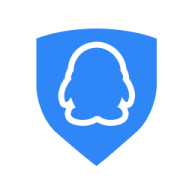
密保修改v1.0.1
实用工具
下载

蛋播星球安卓版v1.0.1
实用工具
下载

看个球nba免费版v2.2.5
实用工具
下载

进钧体育v1.0.4
实用工具
下载

虎扑新闻nba篮球v8.0.27.11201
实用工具
下载